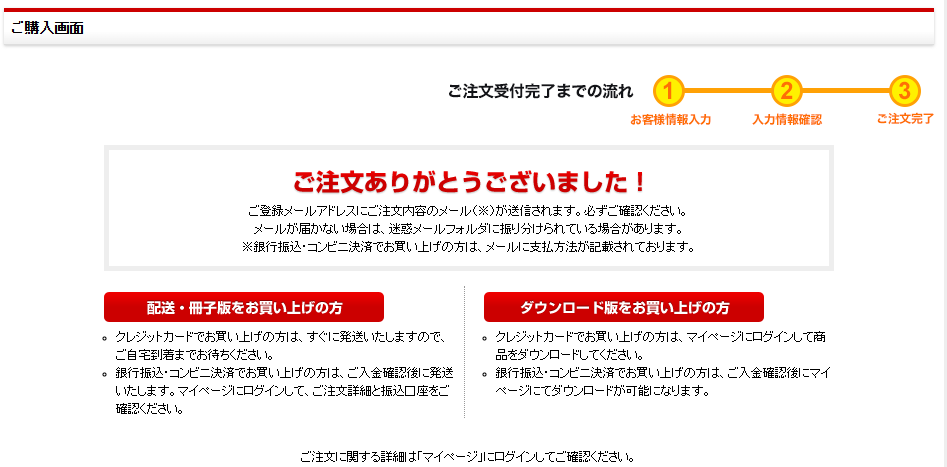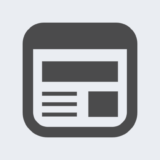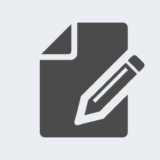ご購入画面に遷移しましたら「ログイン」もしくは「新規登録」をお願いします。
※手順が不明な場合はこちらをご確認ください。
インターネットからの注文方法
STEP.1
お支払方法で「PayPal」を選択してください。
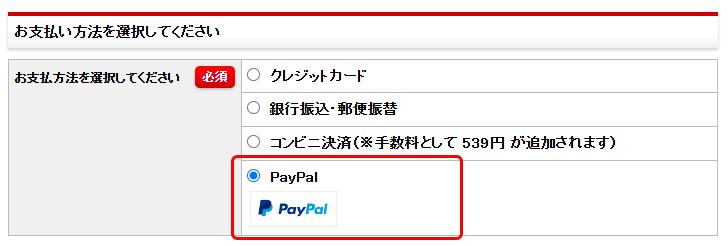
STEP.2
プライバシーポリシー及び購入確認者利用規約をご確認の上、ボタンにチェックを入れ【注文内容を確認】する
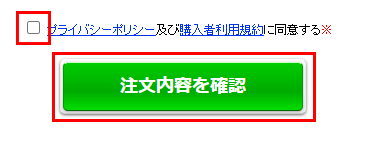
入力情報の確認を行い、問題なければ【注文する】とPayPalの決済方法の選択画面へ遷移します。
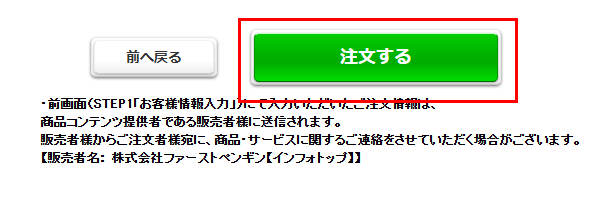
STEP.3
PayPalアカウントにログインする
商品のお支払いにはPayPalのアカウントが必要です。
PayPalのアカウントをお持ちの方は【ログイン】してください。
PayPalのアカウントをお持ちの方は【ログイン】してください。
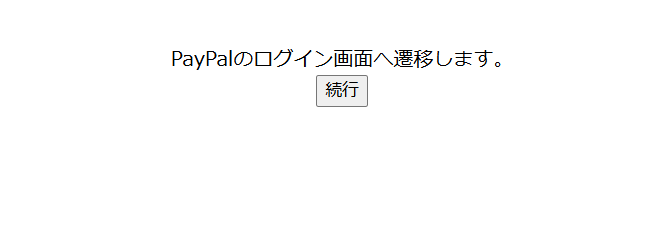
アカウントをお持ちでない場合は、決済方法を選択の上アカウントの情報入力をしてください。
メールアドレス、電話番号、氏名、住所の登録が必要です。
カード決済の場合は下記画面でカード情報もご入力ください。
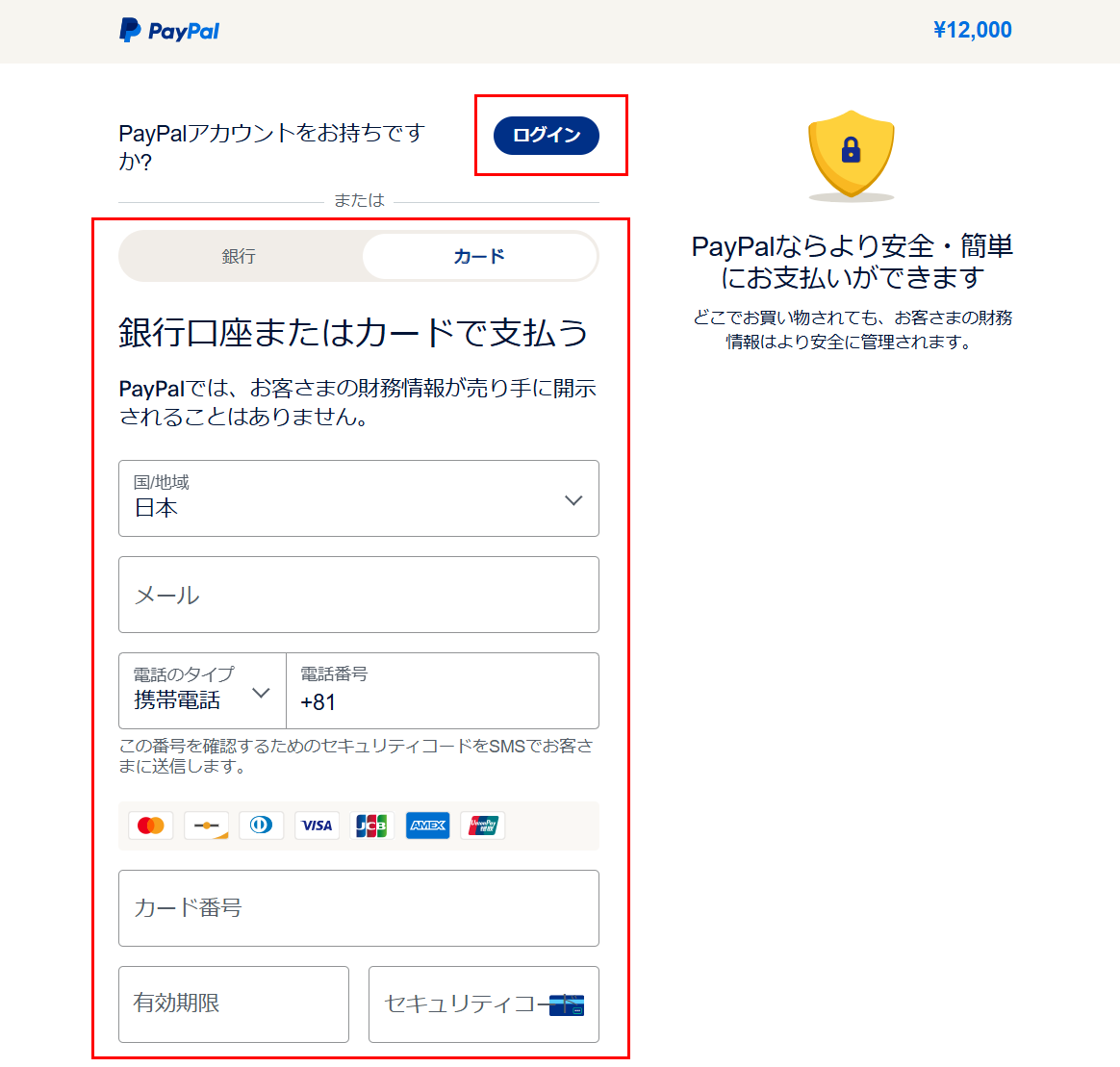
STEP.4
全ての情報の入力が完了したら【同意して続行】する
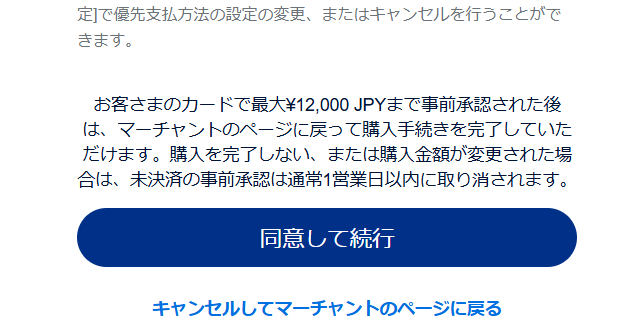
※ペイパルアカウントを新規登録する場合、次の画面で電話番号認証作業が発生いたします。
STEP.5
決済の確認画面が表示されますので内容を確認して【確定】
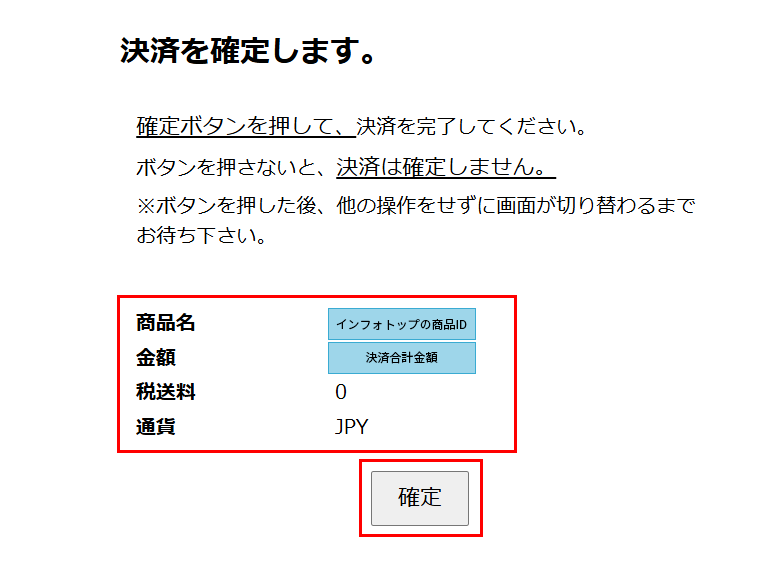
※商品名には商品ID、金額には決済の合計金額が表示されます
決済完了後は、インフォトップの注文完了画面へ戻ります。
インフォトップからは注文確定メール、商品によっては販売者からのメールが届きます。
またPayPalからも支払いの領収書のメールが届きますのでご確認ください。